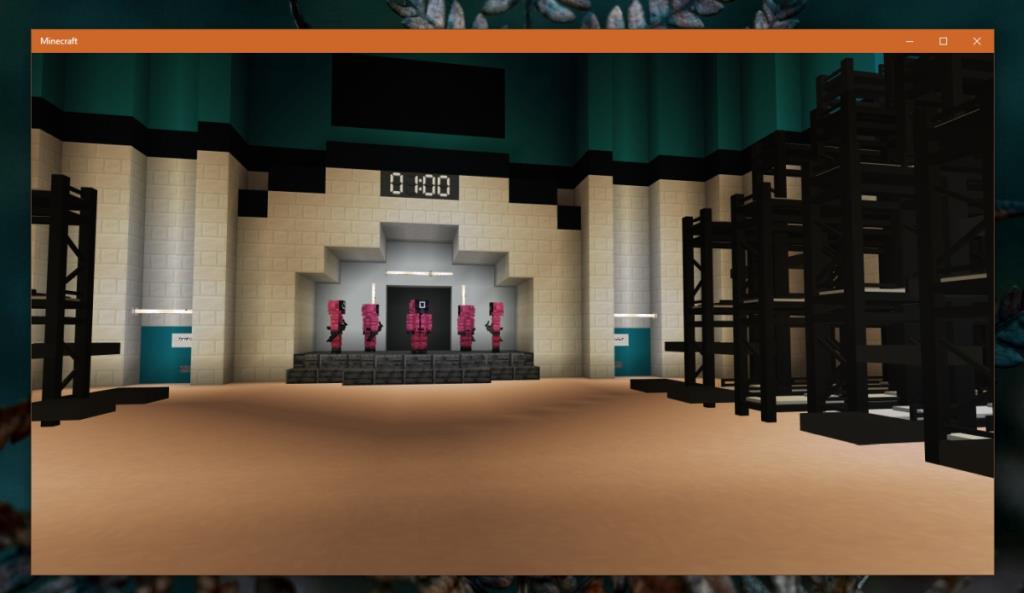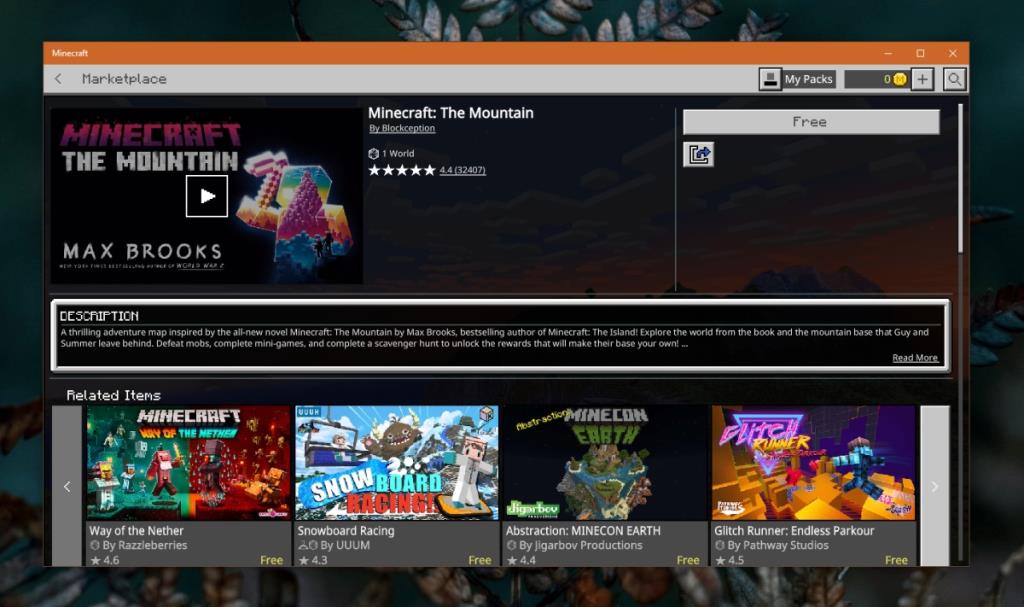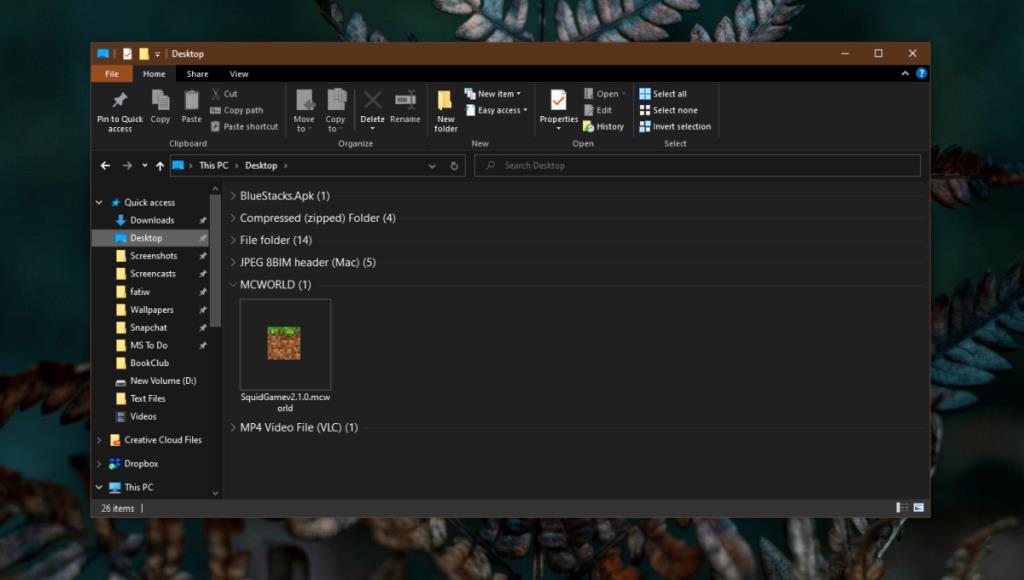Minecraft cho phép người dùng tạo bao nhiêu thế giới tùy thích và mỗi thế giới có bố cục, quần xã sinh vật, cấu trúc, v.v. độc đáo của riêng mình, dựa trên hạt giống thế giới. Những bản đồ này đi kèm với các cấu trúc trong trò chơi chung cho tất cả các bản đồ, ví dụ như làng mạc, đền thờ, thành trì, v.v. Giống như thế giới, người dùng cũng có thể tải xuống và chơi trong Bản đồ Minecraft được tạo tùy chỉnh.
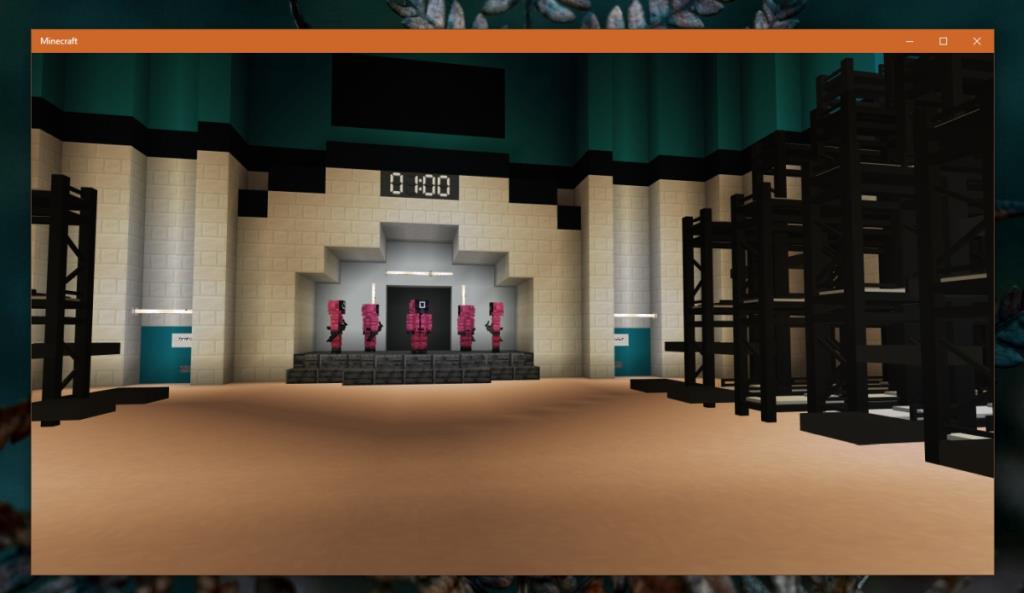
Bản đồ Minecraft
Bản đồ Minecraft là thế giới do người dùng tạo ra. Không giống như những thế giới mà trò chơi tạo ra trực tiếp, những bản đồ này được tạo ra với những cấu trúc đặc biệt và với chủ đề và / hoặc bố cục. Ví dụ: bạn có thể tải xuống bản đồ có các đấu trường hoặc lâu đài được tích hợp sẵn. Những bản đồ này có thể được tải xuống từ bên thứ ba hoặc từ Minecraft Marketplace.
Tải xuống Minecraft Maps
Có rất nhiều trang web trực tuyến nơi xuất bản bản đồ Minecraft. Minecraft Maps là một nơi phổ biến nơi bạn có thể tìm thấy tất cả các loại bản đồ. Để tải xuống bản đồ;
- Truy cập Bản đồ Minecraft .
- Tìm bản đồ để tải xuống và nhấp vào nút tải xuống.
- Bản đồ sẽ tải xuống dưới dạng tệp ZIP.
- Giải nén tệp ZIP.
Để biết hướng dẫn cài đặt, hãy đọc phần cài đặt.
Tải xuống Minecraft Maps - Marketplace
Bản đồ từ Minecraft Marketplace được trả phí và miễn phí. Chúng cũng dễ cài đặt hơn.
- Mở Minecraft.
- Đi tới Thị trường.
- Chọn Thế giới> Bản đồ Phiêu lưu.
- Chọn một bản đồ để tải xuống và mua nó.
- Sau khi mua, nó sẽ được sao chép vào hệ thống của bạn.
- Đi tới Thế giới và chọn bản đồ để chơi nó.
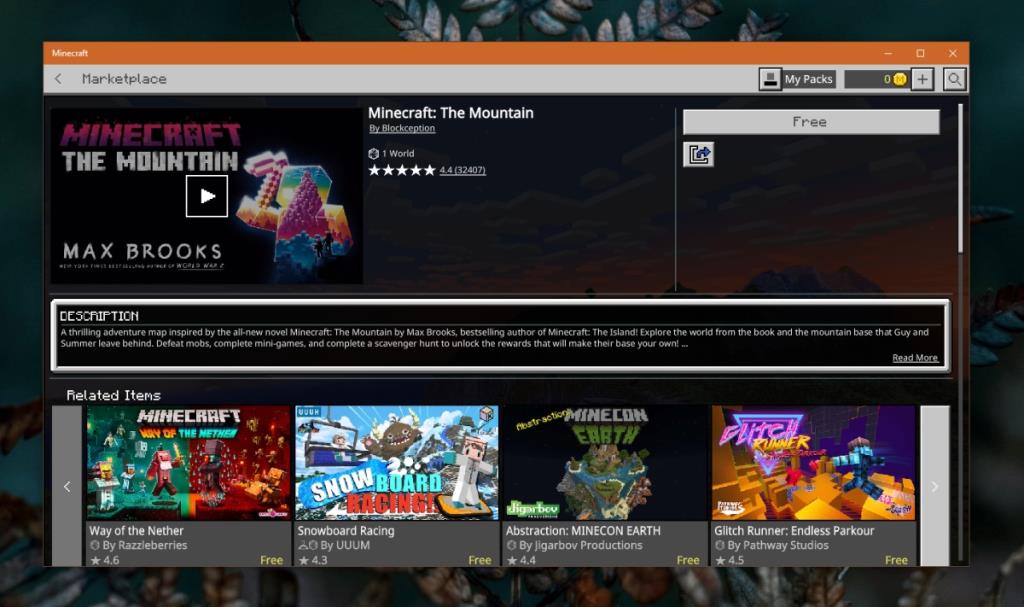
Cài đặt Bản đồ Minecraft
Để cài đặt Bản đồ Minecraft cho Java;
- Mở File Explorer.
- Dán cái này
%appdata%\.minecraft\savesvào thanh vị trí và nhấn enter.
- Dán thư mục đã giải nén vào thư mục Lưu.
- Mở Minecraft.
- Bản đồ sẽ được liệt kê trong các thế giới. Chọn nó để chơi bản đồ.
Để cài đặt Bản đồ Minecraft cho Bedrock ;
- Giải nén tệp ZIP.
- Mở thư mục đã giải nén.
- Bấm đúp vào tệp .mcworld.
- Minecraft sẽ mở ra và thế giới sẽ được thêm vào.
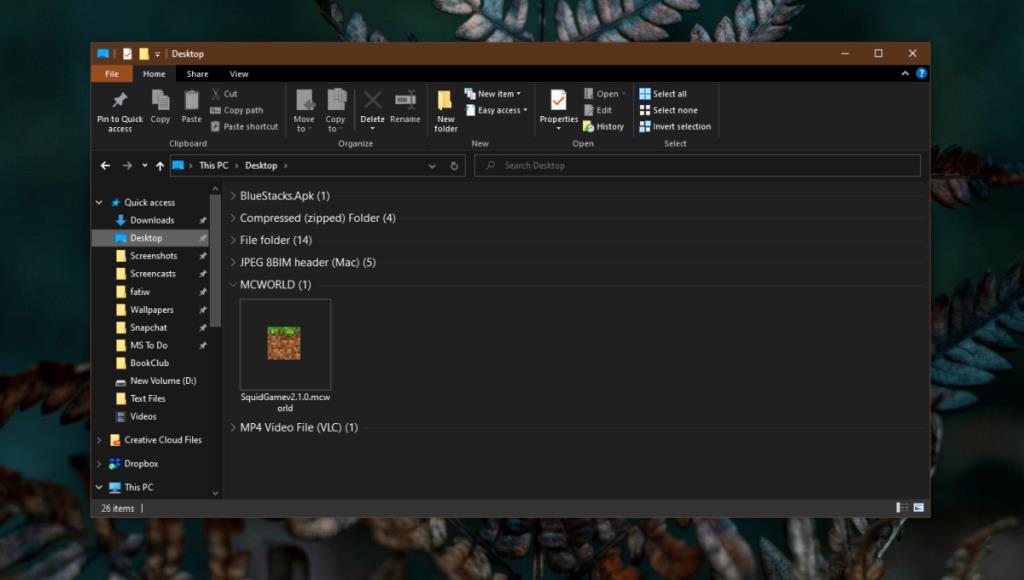
Sự kết luận
Thế giới Minecraft dành cho phiên bản Java sẽ không chạy trên phiên bản Bedrock. Tất cả các bản đồ trong thị trường sẽ chạy trên phiên bản mà bạn đang truy cập vào thị trường. Bạn không thể chuyển đổi một bản đồ sang một phiên bản khác. Nhiều bản đồ sử dụng bộ đổ bóng và gói tài nguyên. Nếu phần cứng hệ thống của bạn không thể xử lý bộ đổ bóng và gói tài nguyên được bản đồ sử dụng, bạn có thể không cài đặt được hoặc bản đồ có thể không tải đúng cách. Bản đồ Minecraft thường không lớn lắm. Rất hiếm khi bản đồ có dung lượng 500MB, vì vậy nếu bạn tìm thấy bản đồ có kích thước 1GB, đó là một ngoại lệ. Tải xuống từ Minecraft Marketplace có xu hướng chậm. Có thể mất mười phút để tải xuống một bản đồ nhỏ chỉ 100MB. Bạn không thể làm gì khác ngoài việc kiên nhẫn.